照片上怎么显示日期和时间 手机拍照如何显示日期时间
更新时间:2023-12-22 14:08:37作者:xiaoliu
在现代社会中随着手机摄影功能的不断提升,越来越多的人喜欢使用手机拍照来记录生活中的美好瞬间,而在手机拍照的过程中,照片上的日期和时间显示也成为了很多人关注的焦点之一。手机拍照如何显示日期和时间呢?一般来说手机拍照时可以通过设置来选择是否在照片上显示日期和时间。通过在设置中打开相关选项,拍摄的照片便会自动显示拍摄日期和时间,这样不仅方便了我们对照片进行整理和回忆,也能够更加准确地记录下每个瞬间的发生时间。掌握手机拍照显示日期和时间的方法,对于喜欢记录生活的人来说是非常有用的。
方法如下:
1.在手机桌面找到“相机”单击
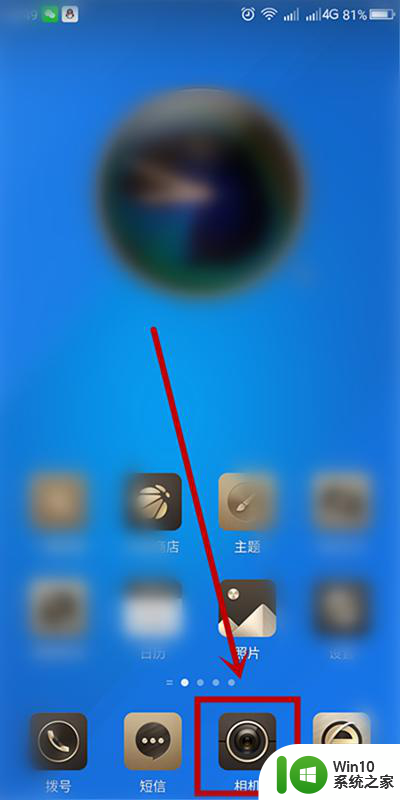
2.打开手机拍照界面,找到界面上方的功能按钮单击

3.在弹出的选择对话框中选择“拍照设置”单击
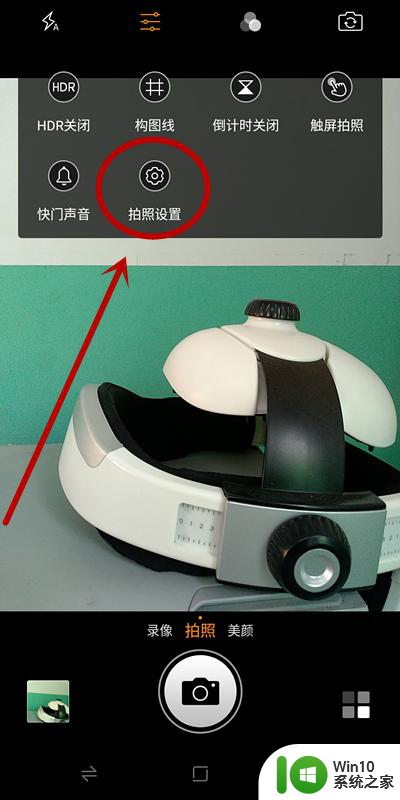
4.进入“拍照设置”页面,找到并单击“时间戳”,开启该功能
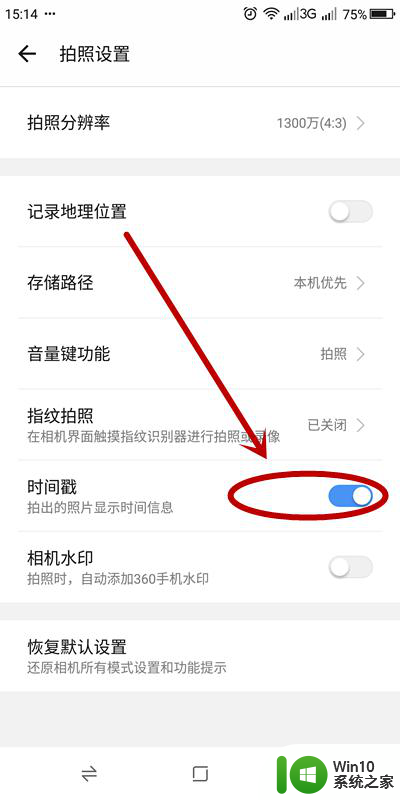
5.成功开启该功能以后,在拍摄的照片上就会留有日期时间的印记。方便我们把照片进行保存

6.如果对现有的时间模式不满意,可以在打开手机相机后,单击“更多模式”按钮

7.在打开的“更多模式”页面,单击“水印”
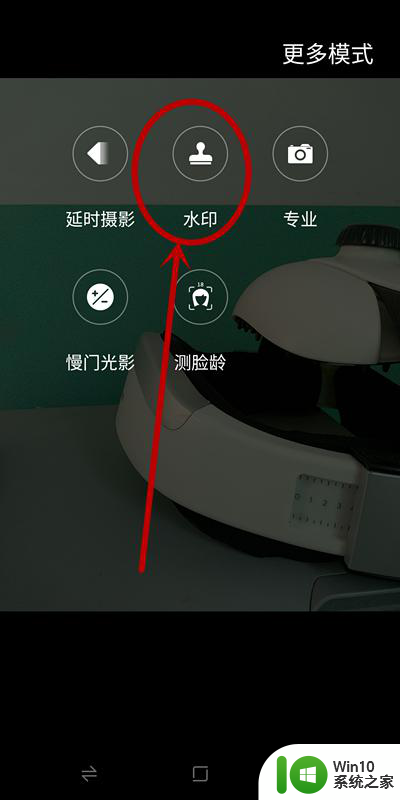
8.在“水印”中,单击下面的“印章”型按钮

9.在水印选项中,选择“时间”单击
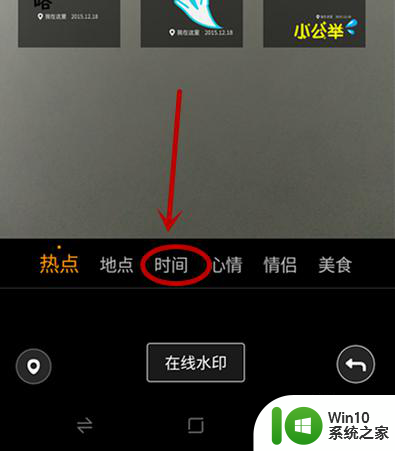
10.在呈现的时间格式类型中,选择自己满意的一种单击即可
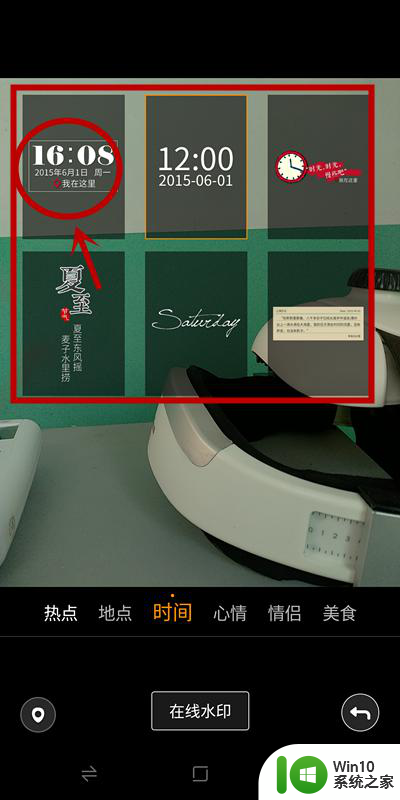
以上就是照片上显示日期和时间的方法,如果遇到这种情况,你可以按照以上步骤解决,非常简单快速。
照片上怎么显示日期和时间 手机拍照如何显示日期时间相关教程
- 照片拍摄时间显示在照片上 手机拍照日期时间怎么设置
- 华为手机照片怎么设置时间日期 华为手机拍照设置显示时间和日期的方法
- 怎么显示时间和日期 电脑如何隐藏日期和时间
- 华为显示时间和日期的桌面 华为手机如何在桌面上显示时间日期
- 华为手机黑屏怎么显示时间和日期 华为手机怎么调整熄屏后显示时间日期
- 修改手机时间日期的方法 怎样修改手机时间和日期
- 苹果手机怎么在屏幕上显示时间日期 苹果手机如何设置日期显示在屏幕上
- 如何在华为手机桌面添加时间日期天气 华为手机桌面时间日期天气显示设置方法
- 华为手机的屏显时间在哪里设置 华为手机如何在屏幕上显示时间和日期
- 电脑任务栏不显示日期只显示时间的详细处理方法 电脑任务栏日期消失只显示时间怎么办
- 如何把天气和日期时间设置在手机桌面 手机桌面怎样设置天气和日期显示
- 如何设置华为手机时间 华为手机日期和时间修改教程
- U盘装机提示Error 15:File Not Found怎么解决 U盘装机Error 15怎么解决
- 无线网络手机能连上电脑连不上怎么办 无线网络手机连接电脑失败怎么解决
- 酷我音乐电脑版怎么取消边听歌变缓存 酷我音乐电脑版取消边听歌功能步骤
- 设置电脑ip提示出现了一个意外怎么解决 电脑IP设置出现意外怎么办
电脑教程推荐
- 1 w8系统运行程序提示msg:xxxx.exe–无法找到入口的解决方法 w8系统无法找到入口程序解决方法
- 2 雷电模拟器游戏中心打不开一直加载中怎么解决 雷电模拟器游戏中心无法打开怎么办
- 3 如何使用disk genius调整分区大小c盘 Disk Genius如何调整C盘分区大小
- 4 清除xp系统操作记录保护隐私安全的方法 如何清除Windows XP系统中的操作记录以保护隐私安全
- 5 u盘需要提供管理员权限才能复制到文件夹怎么办 u盘复制文件夹需要管理员权限
- 6 华硕P8H61-M PLUS主板bios设置u盘启动的步骤图解 华硕P8H61-M PLUS主板bios设置u盘启动方法步骤图解
- 7 无法打开这个应用请与你的系统管理员联系怎么办 应用打不开怎么处理
- 8 华擎主板设置bios的方法 华擎主板bios设置教程
- 9 笔记本无法正常启动您的电脑oxc0000001修复方法 笔记本电脑启动错误oxc0000001解决方法
- 10 U盘盘符不显示时打开U盘的技巧 U盘插入电脑后没反应怎么办
win10系统推荐
- 1 雨林木风ghost win10 64位镜像快速版v2023.04
- 2 深度技术ghost win10 64位旗舰免激活版v2023.03
- 3 系统之家ghost win10 64位稳定正式版v2023.03
- 4 深度技术ghost win10 64位专业破解版v2023.03
- 5 电脑公司win10官方免激活版64位v2023.03
- 6 电脑公司ghost win10 64位正式优化版v2023.03
- 7 华硕笔记本ghost win10 32位家庭版正版v2023.03
- 8 雨林木风ghost win10 64位旗舰安全版下载v2023.03
- 9 深度技术ghost win10 64位稳定极速版v2023.03
- 10 技术员联盟ghost win10 64位游戏装机版下载v2023.03